Восстановите утерянные / удаленные данные с компьютера, жесткого диска, флэш-накопителя, карты памяти, цифровой камеры и многого другого.
Отличные методы исправления повреждения системных файлов и последующего восстановления
 Обновлено Сомей Лиам / 03 янв, 2023 16:30
Обновлено Сомей Лиам / 03 янв, 2023 16:30Вам может быть интересно, почему файлы на вашем компьютере не отображаются. Не только в ваших файлах. Он включает в себя другие данные. Существует вероятность повреждения системы или поврежденной операционной системы на вашем компьютере. Во многих случаях производительность компьютера снижается. Люди говорят, что повреждение системы — самая сложная проблема в их компьютерах. Например, у вас есть важные файлы, но вы не можете получить к ним доступ. Это большая проблема, если это так.
FoneLab Data Retriever является ведущим решением для ваших поврежденных файлов. Перед этим вам нужно найти реальную проблему в вашей системе, а затем исправить ее. К счастью, вы можете положиться на приведенные ниже руководства по устранению неполадок.


Список руководств
Часть 1. Почему система повреждена в Windows
Иногда, когда вы обновляете систему, вам необходимо убедиться, что она безопасна. Вы должны убедиться, что не будет прерывания, чтобы избежать ошибок. Например, вы в настоящее время обновляете систему своей Windows. Неожиданно вы случайно ударяете по компьютеру, что приводит к отключению питания устройства. В этом случае будет ошибка файловой системы в Windows 10 или других. Чтобы избежать подобных инцидентов, вы должны убедиться в отсутствии ошибочных операций. Есть много причин, по которым система на Windows портится, помимо упомянутых выше. Чтобы избежать этого инцидента, вы можете прочитать другие причины ниже.
- Бывают аппаратные сбои. Он включает в себя зависание на вашем экране. Если это произойдет, вы больше не будете продолжать обновление системы. Единственное решение, которое вы можете сделать, это выключить компьютер. По этой причине произойдет повреждение системы, потому что вы прервете процесс.
- Когда система повреждена, существует вероятность того, что вредоносные программы и вирусы атакуют систему.
После того, как вы обнаружите причину повреждения системы на вашем устройстве, вы можете исправить ее напрямую. Вы можете использовать методы ниже. Не стесняйтесь использовать их. Они просты и управляемы.
FoneLab Data Retriever - восстанавливайте потерянные / удаленные данные с компьютера, жесткого диска, флэш-накопителя, карты памяти, цифровой камеры и многого другого.
- С легкостью восстанавливайте фотографии, видео, контакты, WhatsApp и другие данные.
- Предварительный просмотр данных перед восстановлением.
Часть 2. Как исправить повреждение системы
Повреждение системы может привести к потере ваших файлов, а также к повреждению или полному исчезновению. Вы должны выполнить правильное руководство по устранению неполадок, чтобы исправить повреждение системного файла. Если вы этого не сделаете, файлы останутся недоступными, и вы не сможете их редактировать или использовать. Если вы используете их в своей работе, этот инцидент является для вас обузой. Узнав причины повреждения системы, вы можете приступить к ее устранению. Это лучший способ получить доступ к вашим основным файлам, наконец. Чтобы удалить изменения, внесенные в вашу систему в Windows, прокрутите вниз.
Шаг 1Используя панель поиска Windows, найдите ее строку поиска, затем введите Командная строка. Инструмент появится на нем, затем ищите его Откройте кнопку и нажмите ее. В этом случае устройство запустит инструмент.
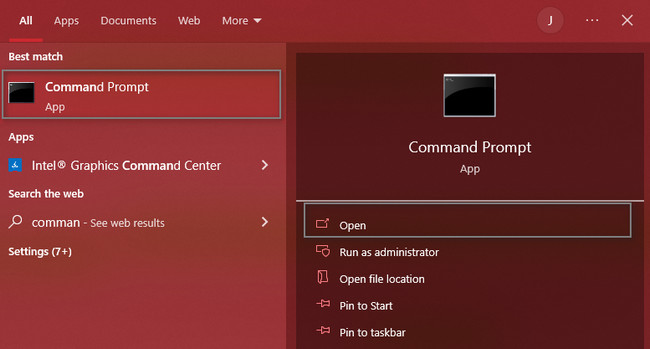
Шаг 2На экране появится основной интерфейс инструмента. Если вы видите черное окно, вы успешно запустили программу. Инструмент потребует от вас ввести код для выполнения соответствующих руководств по устранению неполадок. Введите DISM / Online / Cleanup-Image / RestoreHealth на инструменте устройства. После этого нажмите кнопку Enter на клавиатуре.
Примечание. Процесс автоматически запустится после того, как вы нажмете кнопку Enter, процесс запустится автоматически. Инструмент начнет исправлять повреждение системного файла. После процедуры необходимо перезагрузить компьютер, которым вы пользуетесь. Если процесс не решит проблему, все, что вам нужно сделать, это повторить его.
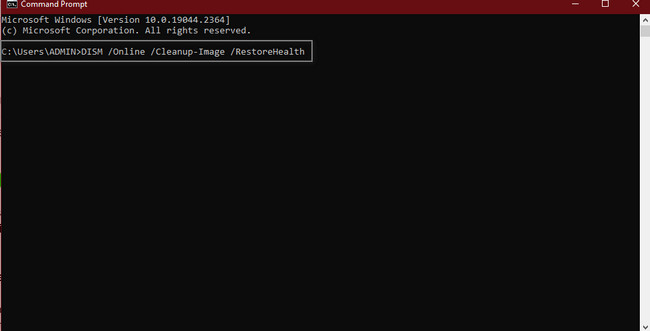
После устранения проблемы пришло время восстановить потерянные файлы. Вопрос в том, какой инструмент будет использоваться для сканирования важных системных файлов Windows и замены любых поврежденных файлов? Пожалуйста, прокрутите вниз, чтобы открыть его и использовать в своих файлах.
Часть 3. Как получить данные с помощью FoneLab Data Retriever
Пришло время восстановить файлы после того, как вы устраните проблему повреждения файловой системы. Пока вы восстанавливаете поврежденную файловую систему, существует вероятность атаки вирусов. Вы не можете предотвратить этот тип инцидента. Все, что вы должны сделать, это восстановить ваши файлы. FoneLab Data Retriever может помочь вам с этим вопросом. Он поддерживает множество восстанавливаемых сценариев, включая атаки вирусов и вредоносных программ. Еще одна хорошая вещь в этом, это не уничтожает исходные данные ваших файлов. Его мощные функции помогут вам достичь желаемой цели для ваших файлов. Прокрутите вниз, чтобы найти и изучить программное обеспечение.
FoneLab Data Retriever - восстанавливайте потерянные / удаленные данные с компьютера, жесткого диска, флэш-накопителя, карты памяти, цифровой камеры и многого другого.
- С легкостью восстанавливайте фотографии, видео, контакты, WhatsApp и другие данные.
- Предварительный просмотр данных перед восстановлением.
Шаг 1Вы можете получить FoneLab Data Retriever, нажав кнопку Бесплатная загрузка кнопка. Вы можете выбрать любую из его версий. Вы можете нажать на Переключиться на раздел. После этого программное обеспечение потребует, чтобы вы установили его на свой компьютер. Установите > Презентация > Run инструмент на вашем устройстве мгновенно.
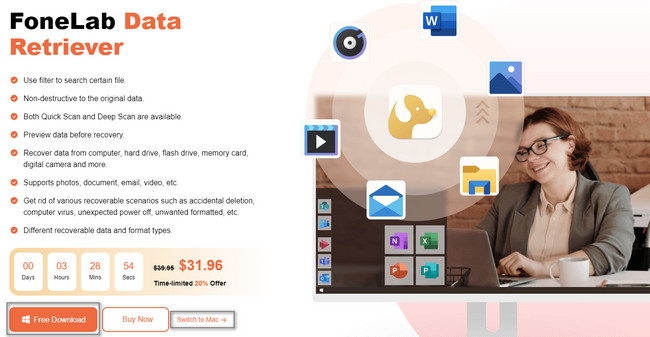
Шаг 2Чтобы найти файлы, выберите тип данных, который вы хотите восстановить, в верхней части инструмента. В этом случае вы должны выбрать их все. Это потому, что вы не знаете потерянные файлы во время процедуры. В любом случае, нажмите на Сканировать кнопку, чтобы начать поиск недостающих файлов.
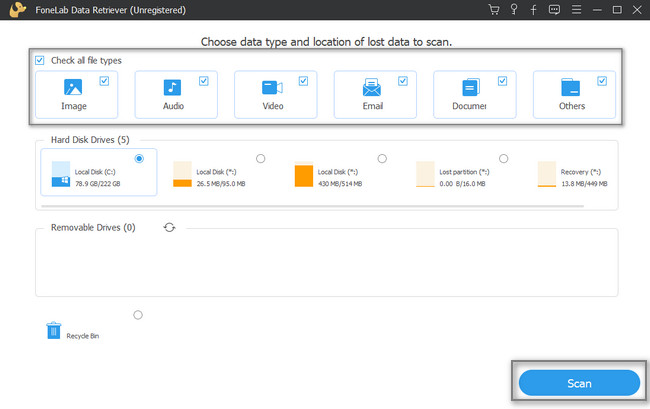
Шаг 3В верхней части инструмента вы увидите файлы, найденные после сканирования и глубокого сканирования. Программное обеспечение также покажет вам время, затраченное на процесс. Слева от основного интерфейса вы увидите номера каждого типа данных, который находит инструмент. Щелкните каждую папку, чтобы просмотреть их содержимое.
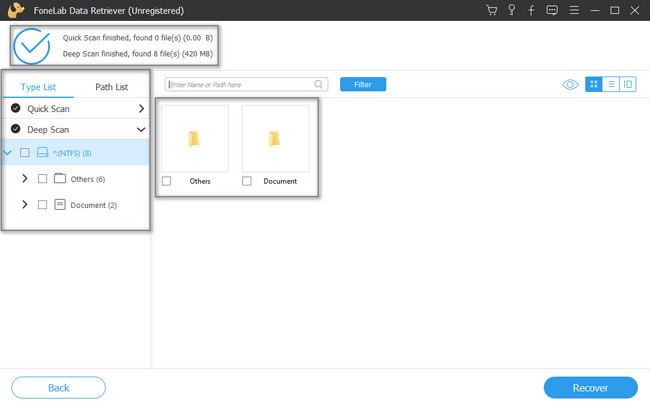
Шаг 4Когда вы будете готовы восстановить файлы, вы можете нажать кнопку Recover кнопка. Пока процесс идет, прерывать его нельзя. По этой причине программное обеспечение даст вам отличные результаты. После процедуры вы можете найти извлеченные файлы на своем компьютере в их исходных местоположениях.
Примечание. Если файлы не отображаются, необходимо повторить процесс. Есть вероятность, что вы допустили ошибку при использовании инструмента.
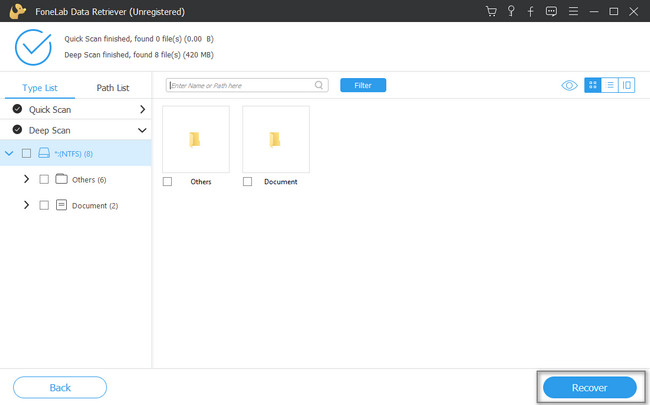
FoneLab Data Retriever - восстанавливайте потерянные / удаленные данные с компьютера, жесткого диска, флэш-накопителя, карты памяти, цифровой камеры и многого другого.
- С легкостью восстанавливайте фотографии, видео, контакты, WhatsApp и другие данные.
- Предварительный просмотр данных перед восстановлением.
Часть 4. Часто задаваемые вопросы об исправлении поврежденных системных файлов
1. Как восстановить сразу несколько системных поврежденных файлов на Mac?
Чтобы исправить несколько поврежденных системных файлов на Mac, нажмите, чтобы выполнить первую помощь на вашем устройстве. Запустить Дисковая утилита, затем ищите Первая помощь кнопка. Чаще всего он находится в верхней части инструмента. Как только вы найдете его, щелкните по нему, а затем Run .
2. Как исправить поврежденные файлы System32?
Чтобы исправить поврежденные файлы system32, вы можете запустить восстановление при запуске. Найдите Ремонт компьютера , выберите Восстановление при загрузке кнопку и продолжить. В этом случае инструмент просканирует устройство, если на нем есть проблемы.
FoneLab Data Retriever - восстанавливайте потерянные / удаленные данные с компьютера, жесткого диска, флэш-накопителя, карты памяти, цифровой камеры и многого другого.
- С легкостью восстанавливайте фотографии, видео, контакты, WhatsApp и другие данные.
- Предварительный просмотр данных перед восстановлением.
Повреждение системы — это проблема, которую вы должны избегать. Он может испортить и уничтожить все файлы и другие данные. FoneLab Data Retriever является одним из самых мощных инструментов, которые вы можете использовать для восстановления потерянных файлов. Если вы хотите познакомиться с этим программным обеспечением, загрузите его прямо сейчас на свой компьютер!
